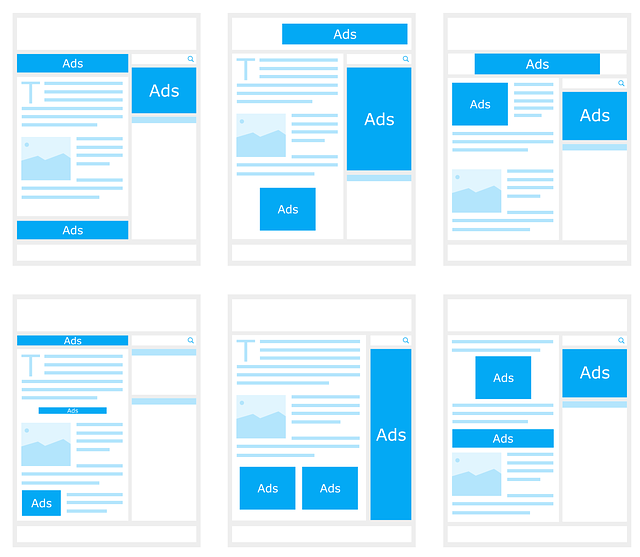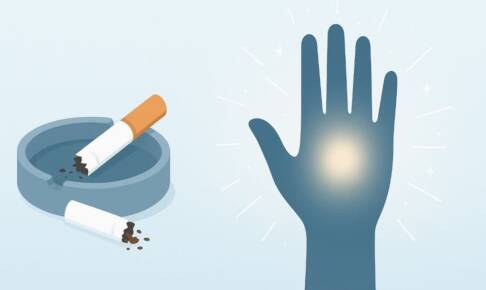備忘。
Windowsのエクスプローラが重いときの設定。
以下画像のように、フォルダを開いたときにプログレスバーが表示され、非常に待たされるときに効く。
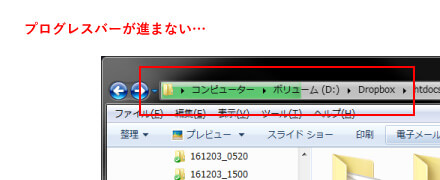
設定方法
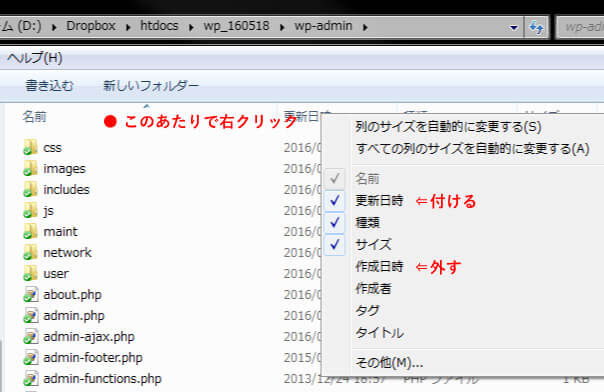
適当なフォルダを開き、ソート(並び替え)メニューの上で右クリック。
「作成日時」を外す。
※表示されていない場合は、「表示方法」が「アイコン」になっている。
「詳細」に設定する。

次に『フォルダーオプション』を開き、「フォルダーに適用」ボタンを押す。
これで全てのフォルダーに、同じ設定が適用される。
補足:フォルダオプションの開き方
メニューバーから(表示されていない場合は「Alt」キーを押す)
「ツール」⇒「フォルダーオプション」
遅くなる理由
なんで遅くなるのか調べてみた。
「作成日時」がONになっていると、フォルダとそのサブフォルダの「作成日付」情報を全て取得し、ソートするらしい。
もしかすると、『コントロールパネル』⇒『インデックスオプション』でインデックスされているディレクトリは、「作成日時」がONでもスムーズに表示されるのかもしれない。